Cara mengubah alamat rumah di Google Maps pada perangkat iPhone dan Android
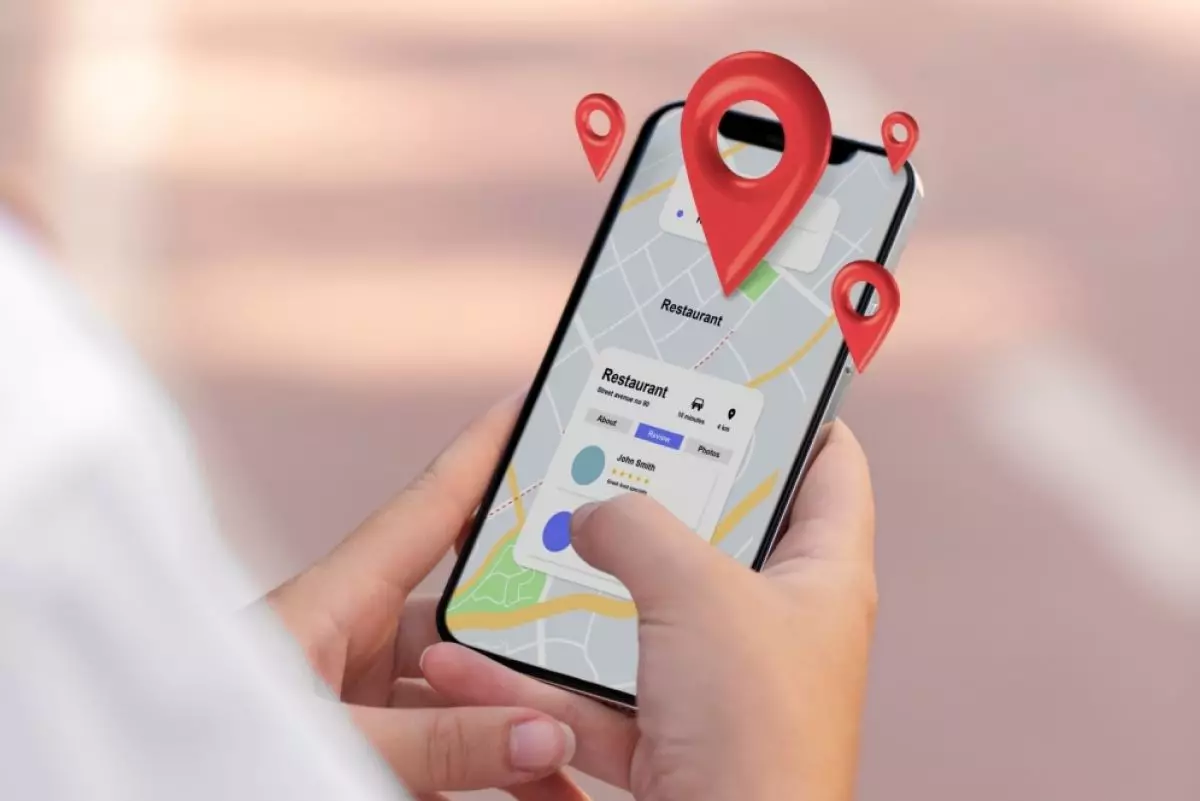
Cara mengubah alamat rumah di Google Maps
Menyesuaikan setelan Google Maps untuk alamat rumah baru

-
Cara pakai Google Maps biar nggak nyasar, mudah dan tidak ribet Google Maps adalah aplikasi smartphone yang berfungsi untuk menunjukkan arah atau letak suatu tempat.
-
Cara menambahkan lokasi di Google Maps via ponsel dan browser Kamu bisa menambahkan tempat yang belum ada di Google Maps
-
Google Maps kini bisa ganti nama tempat Google Maps kembali diperbarui setelah sebelumnya berikan fitur 'timeline' untuk mengingat tempat dan memudahkan pencarian.
Dengan alamat rumah baru yang ditetapkan, kamu juga bisa memperbarui setelan Google Maps lainnya, seperti ikon alamat rumah dan Perjalanan tersimpan. Untuk mengubah ikon alamat Rumah, ikuti langkah-langkah berikut di iPhone dan Android.
1. Dengan Google Maps terbuka, buka tab Kamu.
2. Buka Berlabel.
3. Tekan ikon Lainnya di sebelah kanan Beranda.
4. Pilih Ubah ikon dari menu.
5. Pilih ikon dari opsi yang tersedia.
6. Tekan Simpan untuk menggunakan ikon baru.
Jika kamu sering bepergian dari tempat tertentu, seperti tempat kerja atau tempat nongkrong favorit, ke rumah baru kamu, tempat lain fitur Google Maps yang praktis kamu juga harus memperbarui adalah Perjalanan yang disimpan. Untuk menyimpan petunjuk arah dari lokasi tertentu ke alamat rumah baru kamu, berikut yang perlu dilakukan.
1. Di Google Maps, ketuk kolom penelusuran di bagian atas.
2. Pilih Beranda.
3. Ubah kolom Dari ke lokasi kamu yang lain (misalnya, kantor, sekolah, restoran).
4. Tekan moda transportasi kamu biasa kamu tumpangi, misalnya, mobil, sepeda motor, kereta api.
5. Ketuk Simpan di bagian bawah.
Petunjuk arah kemudian akan disimpan di Perjalanan Kamu > Tersimpan. Untuk menggunakannya, cukup tekan Mulai.
RECOMMENDED ARTICLE
- Waspada! Penipuan melalui Google Maps dan begini cara menghindarinya
- Cara menggunakan Apple Maps online di browser web pada perangkat Windows
- 6 Cara memperbaiki navigasi suara Google Maps yang tidak berfungsi di perangkat Android
- 3 Cara melacak iPhone yang hilang menggunakan perangkat Android
- Cara melacak dan menemukan ponsel Android atau iPhone yang hilang
HOW TO
-

10 Game Android Seru untuk 4 pemain atau lebih ini dijamin bikin silahturahmi makin asyik
-

10 Gaya selfie seru bersama sahabat saat mudik lebaran, kangen langsung hilang!
-

20 Cara antisipasi agar HP tetap bisa internetan saat perjalanan mudik, bikin hati jadi tenang
-

15 Solusi ampuh atasi signal HP lemah saat mudik ke pedalaman, santai tetap bisa internetan lancar
-

40 Ucapan lebaran kocak pengundang tawa, hari raya jadi makin hepi dan seru!
TECHPEDIA
-

10 Fitur canggih iPhone 16E, bakal jadi HP Apple termurah di bawah Rp 10 juta?
-

10 HP Xiaomi in bakal kebagian AI DeepSeek, bisa kalahkan AI dari Google atau ChatGPT?
-

Waspada, undangan pernikahan palsu lewat HP ini berisi virus berbahaya
-

Bocoran Smartphone Samsung layar lipat tiga, dari HP kecil jadi tablet layar lebar
-

Israel pakai spyware serang WhatsApp, targetkan lebih dari 100 jurnalis dan aktivitis
LATEST ARTICLE
HOW TO Selengkapnya >
-
![10 Aplikasi Android penghitung kalori demi diet aman saat Idul Fitri, jangan sampai gagal]()
10 Aplikasi Android penghitung kalori demi diet aman saat Idul Fitri, jangan sampai gagal
-
![10 Game Android Seru untuk 4 pemain atau lebih ini dijamin bikin silahturahmi makin asyik]()
10 Game Android Seru untuk 4 pemain atau lebih ini dijamin bikin silahturahmi makin asyik
-
![10 Gaya selfie seru bersama sahabat saat mudik lebaran, kangen langsung hilang!]()
10 Gaya selfie seru bersama sahabat saat mudik lebaran, kangen langsung hilang!
-
![20 Cara antisipasi agar HP tetap bisa internetan saat perjalanan mudik, bikin hati jadi tenang]()
20 Cara antisipasi agar HP tetap bisa internetan saat perjalanan mudik, bikin hati jadi tenang



















